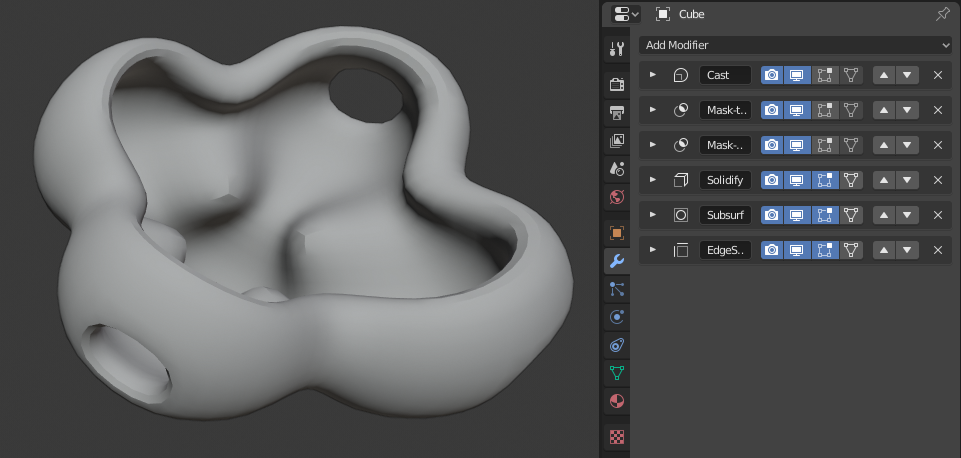Введение¶
Модификаторы — это автоматические операции, влияющие на геометрию объекта неразрушающим образом. С помощью модификаторов вы можете автоматически выполнять многие эффекты, которые в противном случае было бы слишком утомительно делать вручную (например, поверхности подразделения) и не затрагивая базовую геометрию вашего объекта.
Они работают, изменяя способ отображения и рендеринга объекта, но не геометрию, которую вы можете редактировать напрямую. Вы можете добавить несколько модификаторов к одному объекту, чтобы сформировать стек модификаторов и применить модификатор, если хотите сделать его изменения постоянными.
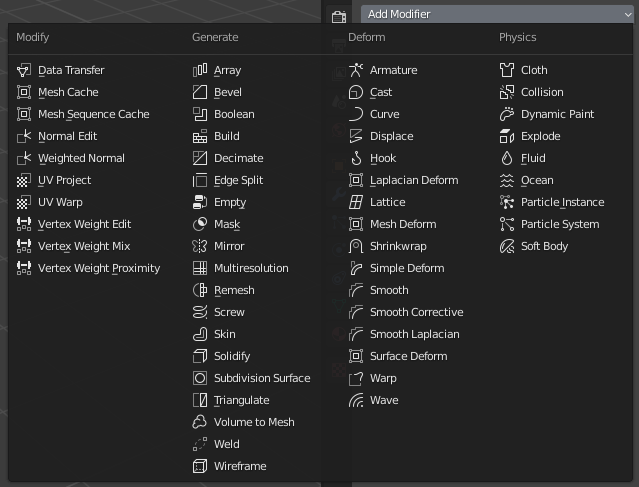
Меню модификаторов.¶
Их можно добавить к активному объекту с помощью раскрывающегося меню Add Modifier (добавить модификатор) в верхней части вкладки свойств. Новые модификаторы всегда добавляются в конец стека (т.е. будут применяться последними).
There are four types of modifiers:
- Modify
Это инструменты, похожие на инструменты Deform (см. ниже), однако обычно они напрямую не влияют на геометрию объекта, а на некоторые другие данные, например группы вершин.
- Generate
Это конструктивные/деструктивные инструменты, которые будут влиять на всю топологию меша. Они могут изменить общий вид объекта или добавить к нему новую геометрию…
- Deform
В отличие от категории Generate выше, они только изменяют форму объекта, не изменяя его топологию.
- Simulate (симуляция)
Они представляют собой симуляции физики. В большинстве случаев они автоматически добавляются в стек модификаторов всякий раз, когда включена система частиц или симуляция физики. Их единственная роль — определить позицию в стеке модификаторов, из которой берутся базовые данные для моделирования, которое они представляют. Как таковые, они обычно не имеют атрибутов и контролируются настройками, представленными в отдельных разделах свойств.
Интерфейс¶
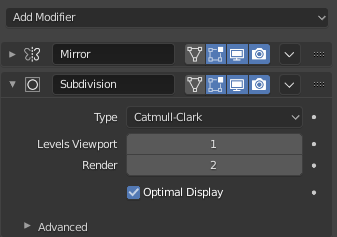
Компоновка панели (например, Subdivision Surface).¶
Интерфейс каждого модификатора использует одни и те же базовые компоненты, см. рис. справа.
Вверху находится заголовок панели. Каждая иконка представляет разные настройки модификатора (слева направо):
- Expand (down/right arrow icon)
Сворачивает модификатор до его заголовка, скрывая параметры.
- Type
Значок типа модификатора.
- Name (имя)
Каждый модификатор имеет уникальное имя для каждого объекта. Два модификатора одного объекта должны иметь уникальные имена, но два модификатора разных объектов могут иметь одно и то же имя. Имя по умолчанию основано на типе модификатора.
- Show on Cage (vertices-triangle icon) – Meshes only
В зависимости от предыдущей настройки, если она включена, изменённую геометрию также можно редактировать напрямую вместо исходной.
Предупреждение
Хотя он показывает отредактированные элементы в их окончательных измененных позициях, вы по-прежнему редактируете исходные данные. Это может привести к сильным и непредсказуемым эффектам с некоторыми инструментами, и его следует отключать всякий раз, когда вам нужно выполнить сложное или точное редактирование сетки.
- Show in Edit Mode (vertices-square icon)
Отображение изменённой геометрии в режиме редактирования, а также исходной геометрии, которую вы можете редактировать.
- Отображение во вьюпорте (значок экрана)
Переключение видимости эффекта модификатора в окне вьюпорта.
- Визуализация (значок камеры)
Переключает видимость эффекта модификатора при визуализации.
Примечание
Значки Квадрат, Треугольник и Поверхность могут быть недоступны в зависимости от типа объекта и модификатора.
- Применить к точкам сплайна (значок поверхности с точкой) – только кривые, поверхности и текст
Применяет весь стек модификаторов, включая тот, который находится на контрольных точках кривой или поверхности, вместо их мозаичной геометрии.
Примечание
По умолчанию кривые, текст и поверхности всегда преобразуются в геометрию, подобную сетке, до того, как на них будет выполнен стек модификаторов.
- Specials
- Apply Ctrl-A
Делает модификатор «настоящим»: преобразует геометрию объекта в соответствии с результатами применённого модификатора и удаляет модификатор.
Предупреждение
Применение модификатора, который не является первым в стеке, будет игнорировать порядок стека (он будет применяться, как если бы он был первым), и может привести к нежелательным результатам.
- Apply as Shape Key (применить как ключ формы)
Сохраняет результат этого модификатора в новой относительном sключе формы, а затем удаляет модификатор из стека модификаторов. Это доступно только с модификаторами, которые не влияют на топологию (как правило, только с модификаторами деформации Deform).
Примечание
Несмотря на то, что он должен работать с любым типом геометрии, который поддерживает ключи формы, в настоящее время он будет работать только с сетками.
- Save as Shape Key (сохранить как ключ формы)
Сохраняет результат этого модификатора в новом относительном ключе формы и сохраняет модификатор в стеке модификаторов. Это доступно только с модификаторами, которые не влияют на топологию (как правило, только с модификаторами деформации Deform).
- Copy to Selected
Копирование модификатора из активного объекта во все выбранные объекты.
- Duplicate Shift-D
Создание дубликата модификатора чуть ниже текущего в стеке.
- Move to First/Last
Перемещение модификатора на первую или последнюю позицию в стеке модификаторов.
- Delete X, Delete
Удаление модификатора.
- Move
:::: Перемещение модификатора вверх/вниз в стеке, изменяя порядок применения модификаторов.
Под этим заголовком будут отображаться все параметры, уникальные для каждого модификатора.
Стек модификаторов¶
Модификаторы — это серия неразрушающих операций, которые можно применять поверх геометрии объекта. Вы можете применять их практически в любом порядке. Этот вид функциональности часто называют «стеком модификаторов» и он также встречается в нескольких других 3D-приложениях.
В стеке модификаторов порядок применения модификаторов влияет на результат. Поэтому модификаторы можно переупорядочить, щёлкнув виджет захвата (::::) в правом верхнем углу и переместив выбранный модификатор вверх или вниз. Например, на изображении ниже показаны модификаторы Subdivision Surface и Mirror, которые поменялись местами.
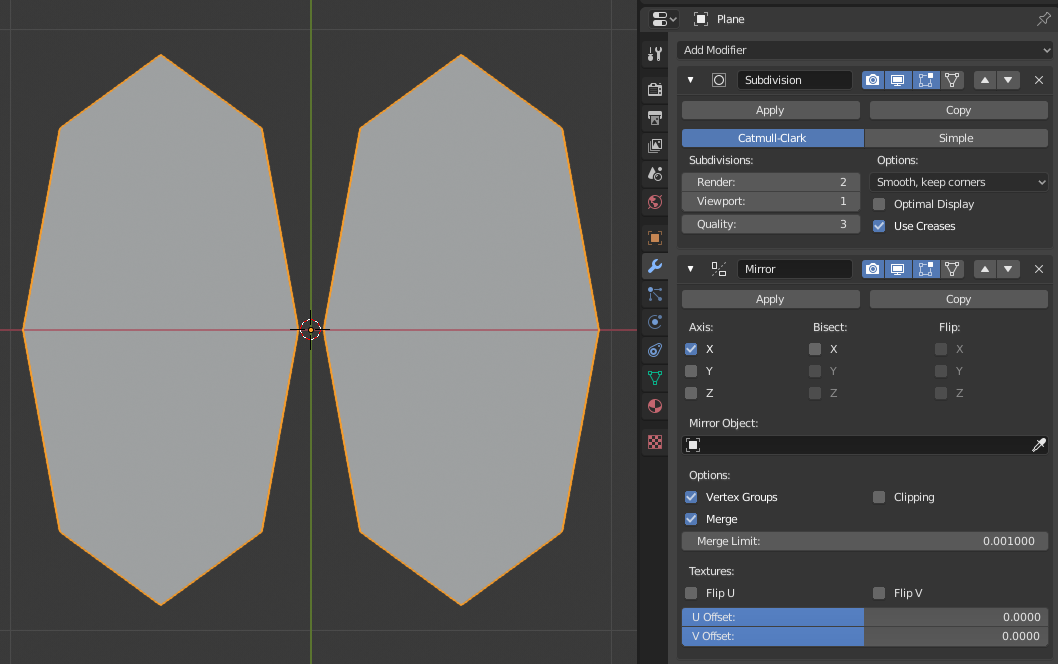
Модификатор Mirror является последним элементом в стеке, и результат выглядит как две поверхности.¶ |
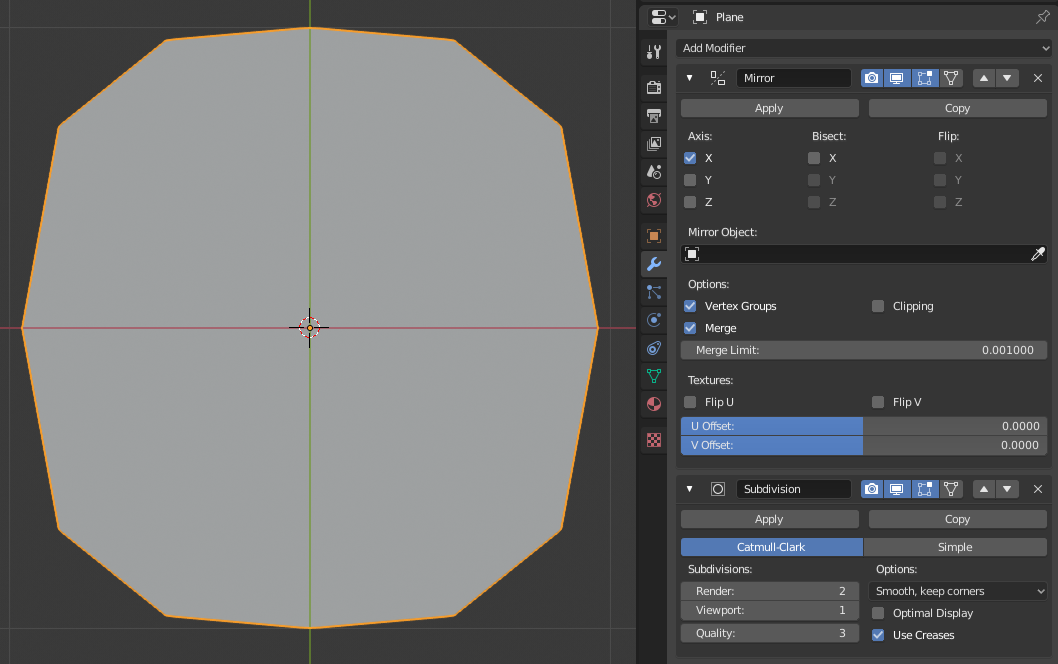
Модификатор Subdivision Surface является последним элементом в стеке, и в результате получается одна объединённая поверхность.¶ |
Модификаторы вычисляются сверху вниз в стеке. В этом примере желаемый результат (справа) достигается путём сначала зеркального отражения объекта, а затем вычисления поверхности подразделения.
Активный модификатор¶
Модификатор в стеке может быть выбран как активный; вокруг панели активного модификатора отображается контур. Чтобы установить активный модификатор, выберите область фона панели модификатора, значок модификатора или выберите модификатор в Outliner.
Активный модификатор используется редактором узлов геометрии, чтобы определить, какая группа узлов изменяется.